¿Qué es copiar, cortar y pegar? ¿Qué quieren decir? ¿En qué se diferencian?
Los comandos Copiar(Copy) y Pegar(Paste) han sido aclamados como salvavidas por muchos usuarios de computadoras, eliminando el tedioso trabajo de recrear datos que ya están disponibles en otros lugares. Se ocupan del ahorro de tiempo, y este es un bien preciado en nuestra era digital. ¿Entiendes lo que hacen Copiar(Copy) , Cortar(Cut) y Pegar(Paste) ? ¿Sabes cómo funcionan? ¿De dónde vienen los términos? Lee esta guía y conoce las respuestas a todas estas preguntas:
Definición: ¿Qué es copiar y pegar(Copy and Paste) cuando se trata de computadoras?
Copiar(Copy) y Pegar(Paste) son uno de los comandos más utilizados al usar computadoras y dispositivos. Con Copiar(Copy) y Pegar(Paste) , transfieres información de un lugar a otro. El comando Copiar(Copy) crea un duplicado de un dato en un área de almacenamiento(storage area) en Windows llamada portapapeles(clipboard) . El comando Pegar inserta los datos del portapapeles en el lugar donde usa este comando.(Paste)
El portapapeles puede contener diferentes datos como texto, imágenes, videos, archivos o carpetas. La condición necesaria es que los dos lugares, donde Copias(Copy) y Pegas(Paste) , sean compatibles y puedan trabajar con los mismos datos. Para más detalles, lee: ¿Qué es el portapapeles de Windows ?.
Cortar versus Copiar: ¿qué es diferente?
El comando Cortar(Cut) copia los datos seleccionados al portapapeles, pero también los elimina de su origen. El comando Copiar(Copy) se usa para duplicar los datos de origen, mientras que el comando Cortar(Cut) se usa para mover datos. El portapapeles(clipboard) de Windows es un lugar con una existencia frágil. Si corta(Cut) y luego se olvida de pegar(Paste) antes de copiar nuevos datos al portapapeles o apagar su computadora, los datos antiguos pueden perderse para siempre (con la excepción de los archivos y carpetas que permanecen en su lugar original). Un remedio para esto es una nueva función en la actualización de (Update)octubre de 2018 (October 2018)de Windows 10(Windows 10) . Ver Cómo usar el Portapapeles(Clipboard) en Windows 10 : pegue elementos antiguos, ancle elementos o elimine elementos.
¿De dónde vienen los términos Copiar(Copy) , Cortar(Cut) y Pegar(Paste) ?
Mientras que los comandos Copiar(Copy) y Cortar(Cut) tienen nombres que tienen sentido fácilmente, el comando Pegar(Paste) es más difícil de comprender. El origen real de las palabras Cortar(Cut) y Pegar(Paste) proviene del proceso de edición en papel. El corte se hizo con tijeras y los trozos de papel resultantes se pegaron en otra página.

Como resultado, los comandos del portapapeles(clipboard) están asociados con iconos estándar que se muestran junto a sus nombres para facilitar el reconocimiento, y el comando Cortar(Cut) está asociado con tijeras.
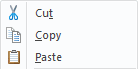
¿Qué es Cortar(Cut) , Copiar(Copy) y Pegar(Paste) en el teclado?
Los comandos Cortar(Cut) , Copiar(Copy) y Pegar(Paste) están fuertemente asociados con sus métodos abreviados de teclado: CTRL + X , CTRL + C y CTRL + V. Esta es la forma más rápida de acceder a ellos cuando tiene un teclado disponible.
La forma de ejecutarlos es mantener presionada la tecla CTRL y, mientras presiona CTRL , presione la otra tecla en la combinación ( X, C o V).(X, C, or V).)
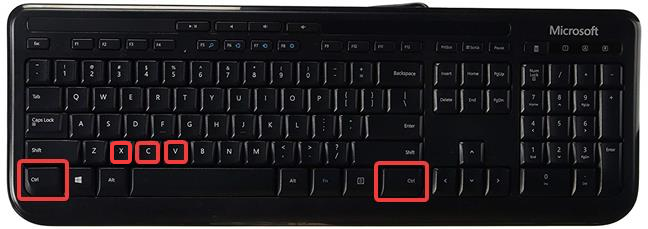
¿Con qué frecuencia copia y pega?
Para el usuario que produce contenido en una computadora, Copiar(Copy) y Pegar(Paste) son las herramientas esenciales de productividad y de evitar reinventar la rueda. Para los autores que se ganan la vida vendiendo su contenido, " Copiar y Pegar(Copy and Paste) " es una expresión despectiva que identifica la práctica de obtener el contenido de otra persona y presentarlo(content and presenting) como propio. ¿Cuál es tu experiencia con Copiar(Copy) y Pegar(Paste) ? ¿Usas estos comandos a menudo? Comenta(Comment) abajo y discutamos.
Related posts
5 maneras de hacer doble clic con un solo clic en Windows
Cómo PIN a Start Menu IN Windows 10: la guía completa
El Quick Access Toolbar en Windows 10: Todo lo que necesita saber
Cómo PIN a Start Menu en Windows 11
Cómo anclar cualquier carpeta a la barra de tareas de Windows, en 3 pasos
Agregue el Panel de control y el Símbolo del sistema al menú de WinX, en Windows 10
Cómo agregar o eliminar las carpetas Windows 10 Start Menu
Cómo configurar las aplicaciones de Windows 8 dentro de las cuales realiza búsquedas
Cómo cambiar el tamaño de mosaicos en Windows 10, en el menú Inicio
Cómo ocultar aplicaciones del Windows 10 Start Menu
Presentamos Windows 8.1: atajos de grupo en la pantalla de inicio y asígneles un nombre
5 cosas que no puedes hacer con el Windows 11 Start Menu
Cómo ocultar todas las aplicaciones y hacer una sola columna Start Menu
Cómo cambiar el icono de cualquier acceso directo en Windows 10
Solución de problemas: el menú Inicio de Windows 10 está atascado en pantalla completa. ¡Apágalo!
Cómo usar y personalizar la configuración Windows 11 Quick
Cómo personalizar el área de notificación en Windows 7 y Windows 8
Cómo restaurar los iconos del escritorio en Windows 10 y Windows 11
Cómo personalizar su Start Menu en Windows 11
Cómo detener y configurar las notificaciones de aplicaciones de Windows 10 (Correo, Calendario, Skype, etc.)
